电脑上pdf怎么转换成jpg图片
- 时间:2024年04月21日 06:40:22 来源:魔法猪系统重装大师官网 人气:3203
电脑上pdf怎么转换成jpg图片?PDF文件和JPG图片通常用于不同的目的。PDF文件通常用于文档共享和打印,而JPG图像通常用于网站和电子邮件。下面小编就给大家带来电脑上pdf转换成jpg图片的方法。
工具/原料:
系统版本:win11专业版
品牌型号:戴尔 灵越15
软件版本:小白pdf v1.1.1.27
方法/步骤:
方法一:使用可牛PDF
1、打开可牛PDF阅读器,点击主界面的功能【PDF转图片】,这时会调用打开转换器工具。
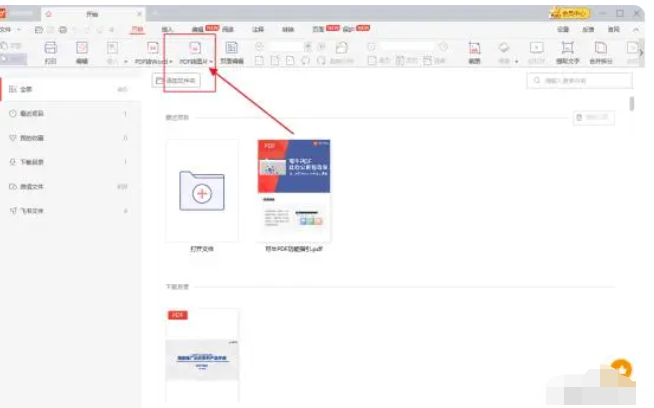
2、转换器操作界面选择【添加文件】选择需要转换为jpg的文件,支持批量转换。可以多选几个文件。
3、选择转换页面数以及是否需要生成长图,确认好转换格式后,直接点击开始转换就可以了。
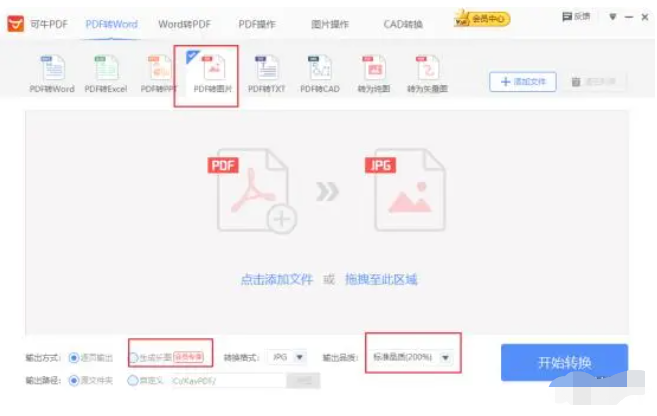
方法二:使用极光PDF
1、打开桌面上的极光PDF转换器快捷方式,直接打开转换器并在工具栏中选择【图片操作】然后点击【PDF转图片】的功能。
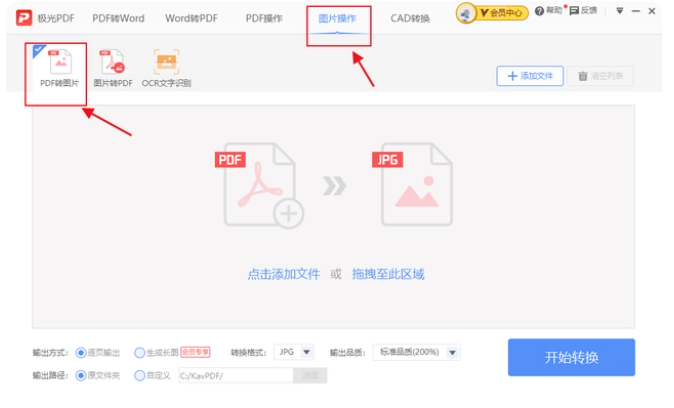
2、直接通过PDF文件拖动或者添加的方式,直接打开PDF文件。默认转换格式一般就是jpg格式,如果需要别的图片格式,可以点击左下角进行选择png等。还支持选择图片输出品质,建议大家选择超清品质,设置后点击“开始转换”按钮。
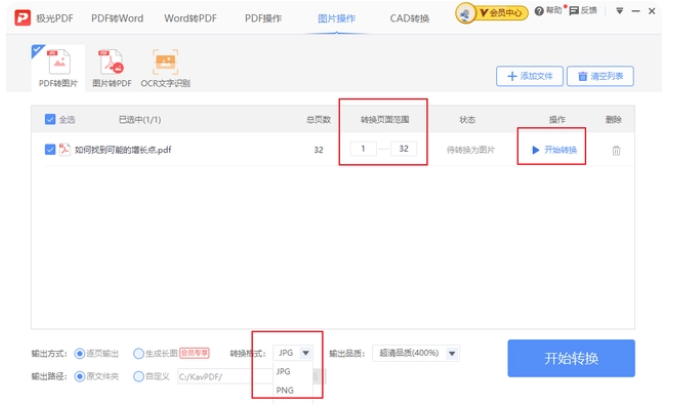
延伸内容:pdf图像提取方法
1、打开小白pdf主页面,点击更多pdf功能。
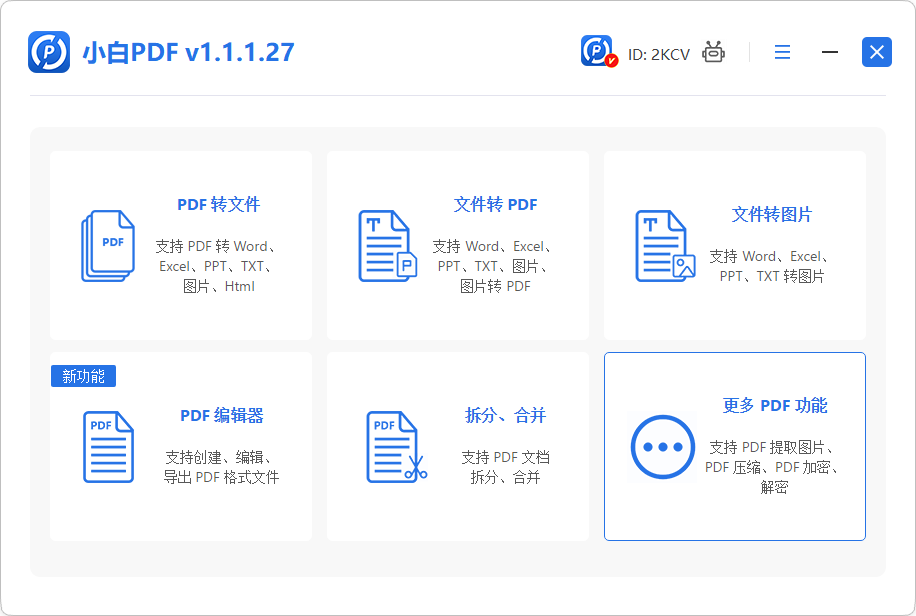
2、进入后点击pdf提取图片选项,点击添加文件,将要提取的文件添加进去,点击开始提取。
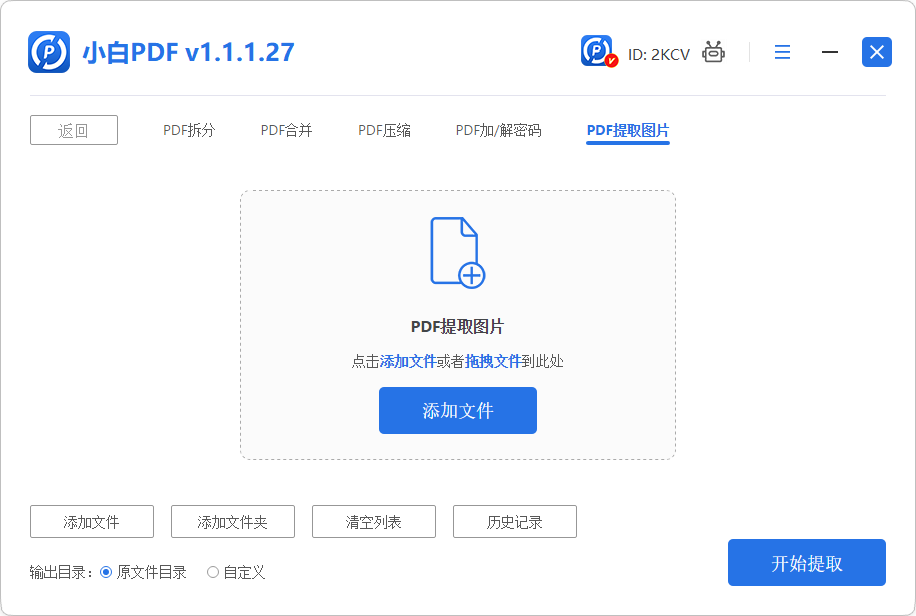
3、出现以下页面时,可以直接点击确定。
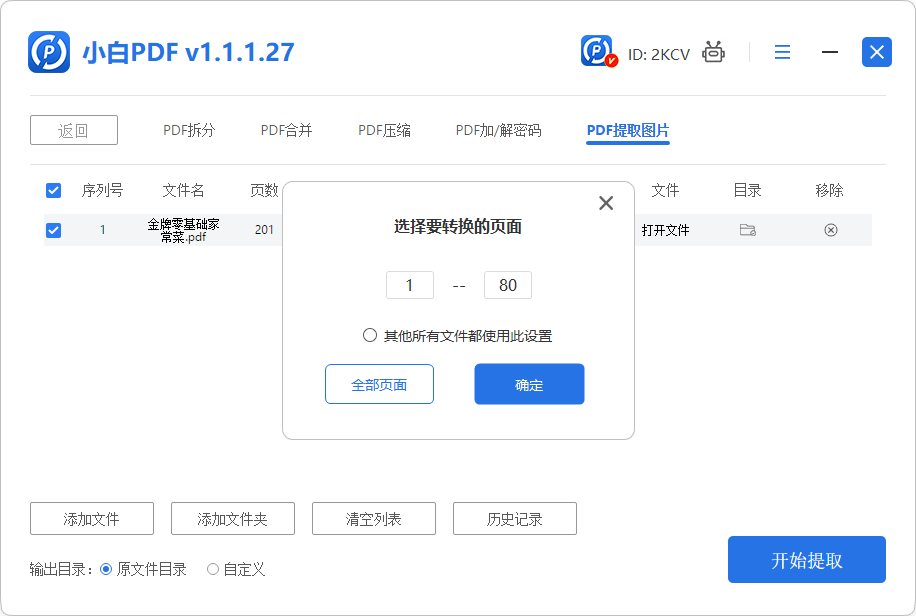
4、提示完成后,点击打开文件夹。
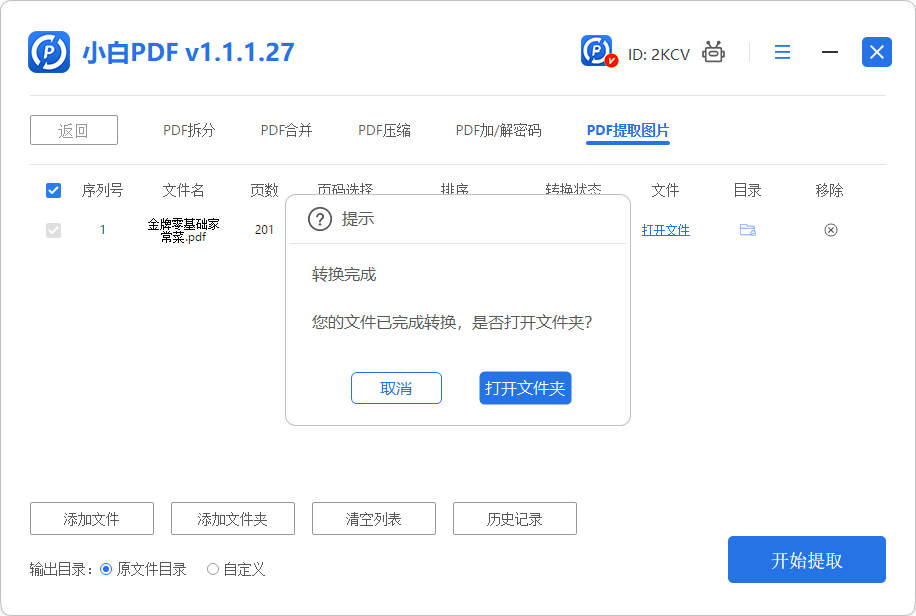
5、查看到提出的图片,完成。
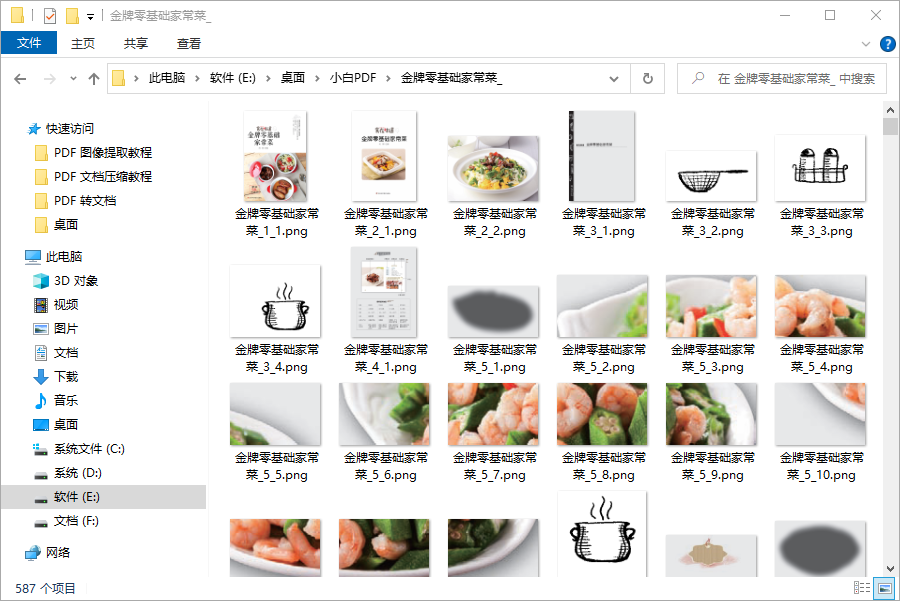
总结:
以上就是小编整理分享的电脑上pdf转换成jpg图片的方法,不会的朋友可以按照以上步骤进行操作即可,希望可以帮助到大家。
pdf怎么转换成jpg图片,电脑上pdf怎么转换成jpg图片,电脑上pdf转换成jpg图片的方法






